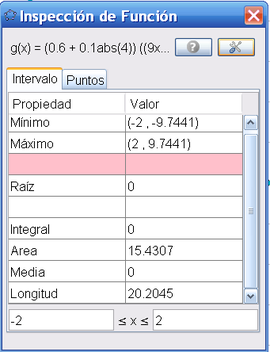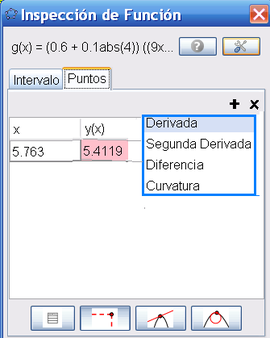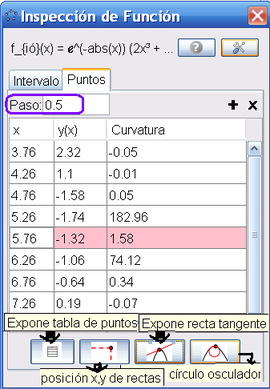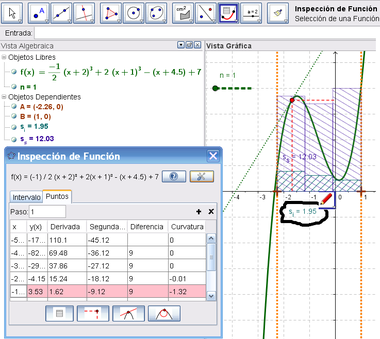Diferencia entre revisiones de «Herramienta de Inspección de Función»

De GeoGebra Manual
| Línea 10: | Línea 10: | ||
:::::::En ''Puntos'', se pueden anotar los valores de la variable independiente de los que se quiere conocer el valor de la función y/o la pendiente de la tangente a la curva que la representa, la derivada (primera y/o segunda) por ejemplo, entre otros datos.<br> | :::::::En ''Puntos'', se pueden anotar los valores de la variable independiente de los que se quiere conocer el valor de la función y/o la pendiente de la tangente a la curva que la representa, la derivada (primera y/o segunda) por ejemplo, entre otros datos.<br> | ||
'''[[File:Inspect 1.PNG|270px|left]]'''<br> | '''[[File:Inspect 1.PNG|270px|left]]'''<br> | ||
| − | ::::::: | + | :::::::Al pie, además, aparecen los íconos que permiten incluir en el registro gráfico de la ''inspección'', elementos como el [[Comando CírculoOsculador|círculo]] [[:w:es:Circunferencia_osculatriz|''osculador'']], la tangente a la curva, la [[Comando Curvatura|curvatura]]; las líneas punteadas que distinguen la posiciòn de las coordenadas del punto ''explorador'' y/o la tabla de puntos.<br>La ''Tabla de Puntos'' despliega los datos para el valor de abscisa dado y para los subsiguientes con un ''paso'' de distancia uno de otro.<br>Como ilustra la figura, el ''paso'' entre valor y valor de ''x'' puede modificarse en el campo de entrada correspondiente.<br> |
<br>'''[[File:Inspecciona.PNG|380px|right]]''' | <br>'''[[File:Inspecciona.PNG|380px|right]]''' | ||
Revisión del 22:23 7 abr 2013
Tras seleccionar la función a analizar, debe activarse esta herramienta.
Se despliega una Caja de Diálogo. En esa Caja se puede especificar...
- El Intervalo de estudio de la función, al pie de la caja de diálogo
- El Intervalo de estudio de la función, al pie de la caja de diálogo
- En la pestaña Intervalo, el de búsqueda, dentro de la función, de mínimos, máximos, raíces, etc.
- En la pestaña Intervalo, el de búsqueda, dentro de la función, de mínimos, máximos, raíces, etc.
- En Puntos, se pueden anotar los valores de la variable independiente de los que se quiere conocer el valor de la función y/o la pendiente de la tangente a la curva que la representa, la derivada (primera y/o segunda) por ejemplo, entre otros datos.
- En Puntos, se pueden anotar los valores de la variable independiente de los que se quiere conocer el valor de la función y/o la pendiente de la tangente a la curva que la representa, la derivada (primera y/o segunda) por ejemplo, entre otros datos.
- Al pie, además, aparecen los íconos que permiten incluir en el registro gráfico de la inspección, elementos como el círculo osculador, la tangente a la curva, la curvatura; las líneas punteadas que distinguen la posiciòn de las coordenadas del punto explorador y/o la tabla de puntos.
La Tabla de Puntos despliega los datos para el valor de abscisa dado y para los subsiguientes con un paso de distancia uno de otro.
Como ilustra la figura, el paso entre valor y valor de x puede modificarse en el campo de entrada correspondiente.
- Al pie, además, aparecen los íconos que permiten incluir en el registro gráfico de la inspección, elementos como el círculo osculador, la tangente a la curva, la curvatura; las líneas punteadas que distinguen la posiciòn de las coordenadas del punto explorador y/o la tabla de puntos.
Inspección y Análisis
Observaciones : En la construcción se observa el diseño de un boceto para procurar el análisis de una función y revisar las diferencias entre valores que en ciertos intervalos presenta entre su Suma Inferior y su Suma Superior para diversos valores del número de rectángulos, establecidos por un deslizador.
Nota: Ver también el tutorial Inspección y Análisis desde las Sumas.
| Se ofrecen un par de breves pantallazos que ilustran el empleo de la herramienta: |